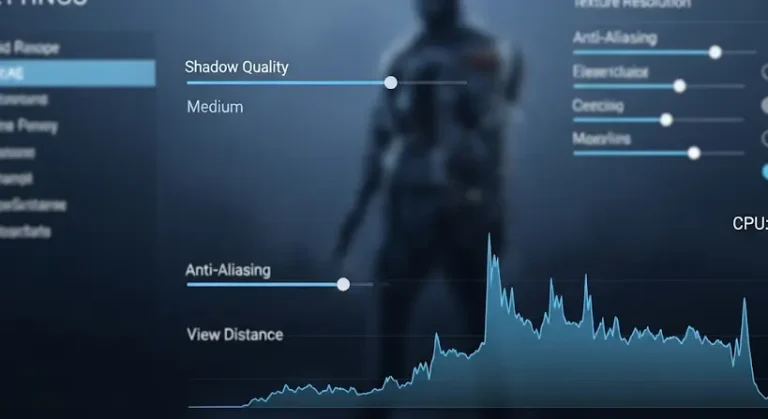Gondoltál már rá, hogy kedvenc játékaidat egy külső merevlemezre, egy hordozható winchesterre telepítsd? Elsőre talán szokatlannak tűnik, de egyre több játékos fedezi fel ennek az ötletnek az előnyeit. Legyen szó a laptopod korlátozott tárhelyéről, a játékaid könnyű áthelyezhetőségéről másik gépre, vagy egyszerűen csak a rendszermeghajtód tehermentesítéséről, a külső tároló egy remek megoldás lehet. De ahhoz, hogy a játékélmény ne csorbuljon, és minden zökkenőmentesen működjön, néhány fontos dologra oda kell figyelni.
Ez a cikk átfogó útmutatót nyújt, hogy sikeresen telepítsd és futtasd játékaidat egy hordozható merevlemezről, elkerülve a gyakori buktatókat. Vágjunk is bele!
Miért érdemes külső meghajtóra telepíteni játékokat?
Mielőtt mélyebben belemerülnénk a technikai részletekbe, nézzük meg, milyen előnyökkel jár, ha nem a belső meghajtódon foglalja a helyet a legújabb AAA cím.
1. Hordozhatóság és Rugalmasság
Ez talán a legkézenfekvőbb ok. Ha gyakran váltogatsz gépet – például asztali PC és laptop között ingázol, vagy barátoknál szeretnél játszani –, egy külső merevlemezre telepített játékgyűjtemény igazi áldás. Csak bedugod a meghajtót, és már indulhat is a szórakozás, anélkül, hogy újra le kellene tölteni vagy telepíteni a több tíz, vagy akár több száz gigabájtos játékokat.
2. Belső Tárhely Megtakarítás
A modern játékok méretei ijesztőek. Egy-egy cím könnyedén elfoglalhat 100-200 GB-ot, és ha van egy kisebb kapacitású SSD-d a rendszernek (ami sebessége miatt ideális az operációs rendszer futtatására), hamar szembesülsz a helyhiánnyal. Külső meghajtóra pakolva a játékokat, felszabadíthatod a belső SSD-d értékes területét más programok vagy fájlok számára, így a rendszered is gyorsabb maradhat.
3. Egyszerű Backup és Visszaállítás
Ha valaha is volt gondod a belső merevlemezeddel, tudod, milyen bosszantó lehet újra letölteni és telepíteni az összes játékot. Egy külső meghajtó ebben az esetben egyfajta biztonsági másolatként is funkcionálhat. Ha a rendszermeghajtódat újra kell telepíteni, a játékok sértetlenül megmaradnak a külső tárolón.
4. Tárhelybővítés Költséghatékonyan
Egy nagy kapacitású belső SSD beszerzése meglehetősen drága mulatság lehet. Ezzel szemben egy hasonló kapacitású külső HDD vagy akár egy külső SSD gyakran kedvezőbb áron elérhető, és a beüzemelése sem igényel komolyabb szaktudást.
Mire figyelj a meghajtó kiválasztásakor?
A megfelelő külső merevlemez kiválasztása kulcsfontosságú a jó játékélményhez. Nem mindegy, milyen típusú eszközt veszel a kezedbe.
1. HDD vagy SSD? A Sebesség Dönt!
- Külső HDD (Merevlemez): Ez a hagyományos, mozgó alkatrészekkel rendelkező meghajtó. Előnye a kedvező ár és a nagy tárhely, hátránya viszont a lassabb adatátviteli sebesség és a sérülékenység. Játékok futtatására kevésbé ajánlott, különösen az újabb, gyors betöltési időt igénylő címek esetében. A textúrák betöltése, a pályaváltások lassabbak lehetnek, ami rontja az élményt.
- Külső SSD (Solid State Drive): Ez a modern, flash-alapú meghajtó. Nincs benne mozgó alkatrész, sokkal gyorsabb, strapabíróbb és csendesebb. Bár drágább, mint a HDD, a játékok szempontjából messze ez a jobb választás. A betöltési idők drámaian lecsökkennek, a játékmenet fluidabbá válik, és a rendszer is kevesebb akadozást mutat. Ha a büdzsé engedi, egy külső SSD a prioritás.
2. Csatlakozási Felület: A Sávszélesség a Király!
Hiába van szupergyors SSD-d, ha lassú USB portra dugod. A csatlakozási felület legalább annyira fontos, mint maga a meghajtó típusa.
- USB 3.0/3.1/3.2: Ezek a szabványok elengedhetetlenek. Az USB 3.0 (más néven USB 3.1 Gen 1 vagy USB 3.2 Gen 1) akár 5 Gbit/s sebességre is képes, ami már elfogadható a legtöbb játékhoz. Az USB 3.1 Gen 2 (10 Gbit/s) vagy az USB 3.2 Gen 2×2 (20 Gbit/s) még jobb választás, de győződj meg róla, hogy a számítógéped is támogatja ezeket.
- USB-C (Thunderbolt 3/4): Az USB-C egy csatlakozó típus, ami több szabványt is takarhat. Ha Thunderbolt 3 vagy 4 protokollal párosul, akkor elképesztően gyors, akár 40 Gbit/s sebességre is képes. Ez a sebesség már vetekszik a belső NVMe SSD-kkel is, így ez a legideálisabb megoldás, ha a legjobb teljesítményre vágysz. Fontos, hogy a meghajtó és a számítógép is támogassa a Thunderboltot.
- USB 2.0: Ezt felejtsd el! Az USB 2.0 (480 Mbit/s) lassúsága miatt alkalmatlan játékok futtatására. A betöltési idők elviselhetetlenül hosszúak lennének, és valószínűleg a játék is akadozna. Mindig ellenőrizd, hogy a számítógépeden legalább USB 3.0 port áll rendelkezésre.
3. Kapacitás
Gondold át, mennyi játékot szeretnél tárolni. Egy modern játék átlagosan 50-150 GB, de vannak 200 GB fölötti címek is. Egy 1 TB-os meghajtó elegendő lehet néhány nagy címnek, de ha nagyobb gyűjteményed van, érdemesebb egy 2-4 TB-os modellel kalkulálni.
4. Tápellátás
A legtöbb külső 2.5 hüvelykes merevlemez vagy SSD USB-ről kapja az áramot, ami kényelmes. A nagyobb, 3.5 hüvelykes HDD-knek azonban gyakran külön tápadapterre van szükségük. Játékokhoz a buszról táplált, kényelmesebb megoldásokat részesítsd előnyben.
Telepítés és Beállítás: Lépésről Lépésre
Ha megvan a megfelelő meghajtó, jöhet a telepítés. A folyamat nem bonyolult, de néhány fontos lépést érdemes betartani.
1. Meghajtó Formázása
Mielőtt bármit telepítenél, győződj meg róla, hogy a meghajtó helyesen van formázva. Windows alatt a NTFS fájlrendszer a standard, és ez szükséges a legtöbb játékhoz. Ha a meghajtó új, vagy más fájlrendszeren van (pl. FAT32, exFAT), formázd át a Windows Lemezkezelőjében (Disk Management). Ügyelj arra, hogy a megfelelő meghajtót válaszd ki, nehogy véletlenül a belső lemezedet formázd le!
2. Játékplatformok Beállítása (Steam, Epic Games, GOG, stb.)
A modern játékplatformok kifejezetten támogatják a külső könyvtárakat.
-
Steam:
- Nyisd meg a Steam klienst.
- Menj a „Steam” menübe, majd „Beállítások” (Settings).
- Válaszd a „Letöltések” (Downloads) fület, majd kattints a „Steam Könyvtármappák” (Steam Library Folders) gombra.
- Itt hozzáadhatsz egy új mappát a külső meghajtódon (pl. D:SteamGames). A Steam automatikusan létrehozza a szükséges struktúrát.
- Amikor egy új játékot telepítesz, választhatod ezt az új helyet.
- Meglévő játékokat is áthelyezhetsz: jobb klikk a játékra a könyvtárban -> Tulajdonságok -> Helyi fájlok -> Játék mozgatása telepítési mappába.
-
Epic Games Launcher:
- Az Epic Games Launcher általában alapértelmezettként a C:Program Files mappát használja.
- Telepítéskor lehetőséged van megváltoztatni a telepítési útvonalat. Egyszerűen navigálj a külső meghajtódra, és ott hozd létre a mappát (pl. D:Epic Games).
- Az Epic Launcherben nincs beépített „könyvtár hozzáadása” funkció úgy, mint a Steamen, de az áthelyezés manuálisan is megoldható (bár macerásabb). Általában érdemes eleve a külső meghajtóra telepíteni az új játékokat.
-
GOG Galaxy:
- Hasonlóan az Epic-hez, telepítéskor válaszd ki a külső meghajtót. A GOG Galaxy is lehetővé teszi a könyvtárak kezelését a beállításokban, ahol hozzáadhatsz új telepítési útvonalakat.
-
Battle.net (Blizzard App):
- A Blizzard játékok esetében is a telepítéskor lehet kiválasztani a célmappát. A Battle.net kliens nem kedveli a könyvtárak mozgatását utólag, de ha eleve a külső meghajtóra telepíted, általában gond nélkül működik.
3. Független Játékok (DRM-mentes vagy dobozos)
Ha olyan játékokat telepítesz, amelyek nem igényelnek klienst (pl. DRM-mentes GOG játékok, régebbi dobozos címek), egyszerűen válaszd ki a külső meghajtót a telepítőprogramban, amikor megkérdezi a telepítési útvonalat.
Gyakori Problémák és Megoldások
Bár a külső meghajtóról való játék kényelmes, felmerülhetnek akadályok. Íme a leggyakoribbak és a megoldásaik:
1. Teljesítményproblémák: Akadozás, Hosszú Betöltési Idők
- Ok: Lassú USB port (pl. USB 2.0 helyett USB 3.0), HDD használata SSD helyett, vagy nem megfelelő tápellátás.
- Megoldás: Mindig a leggyorsabb USB portba dugd a meghajtót (általában kék vagy piros színű, vagy USB-C). Használj külső SSD-t, ha lehetséges. Győződj meg róla, hogy a meghajtó megfelelően kap áramot. Ellenőrizd a meghajtó állapotát a Lemezkezelőben.
2. Játék Nem Indul, Hiányzó Fájlok Hibaüzenet
- Ok: A játék indítófájljai nem találják a megfelelő útvonalat, vagy a Windows ideiglenesen más meghajtóbetűjelet rendelt a külső meghajtóhoz.
-
Megoldás:
- Meghajtóbetűjel Rögzítése: A Lemezkezelőben (Disk Management) kattints jobb gombbal a külső meghajtóra, válaszd a „Meghajtóbetűjel és elérési útvonalak módosítása…” opciót, majd rendelj hozzá egy olyan betűjelet (pl. X:, Y: vagy Z:), amit valószínűleg nem fog más eszköz lefoglalni. Így mindig ugyanaz a betűjele lesz.
- Játékfájlok Ellenőrzése: A Steam, Epic és GOG kliensekben van „Játékfájlok integritásának ellenőrzése” funkció. Ez átvizsgálja a telepítést és letölti a hiányzó vagy sérült fájlokat.
- Kliens Elérési Útvonalának Frissítése: Ha átnevezted a mappát, vagy a meghajtóbetűjel változott, előfordulhat, hogy a kliens nem találja a játékot. Próbáld meg „uninstallálni” a játékot a kliensből (ami általában csak a registry bejegyzéseket törli, nem a fájlokat), majd próbáld meg újra „installálni” ugyanoda. A kliens felismeri a meglévő fájlokat és csak frissítést fog letölteni.
3. Mentések és Beállítások Problémája
- Ok: A játékspecifikus mentések és beállítások általában a felhasználói mappában (C:Users[Felhasználónév]Documents vagy C:Users[Felhasználónév]AppData) tárolódnak, nem pedig a játék telepítési mappájában. Ezért ha másik gépen játszol, a mentések nem lesznek automatikusan elérhetők.
- Megoldás: Használj felhőalapú mentési szolgáltatásokat (pl. Steam Cloud, Epic Cloud Save), ha a játék és a platform támogatja. Egyébként manuálisan kell átmásolnod a mentéseket, amikor gépet váltasz. Számos játék és segédprogram (pl. Game Save Manager) segíthet ebben.
4. Illesztőprogram-Problémák
- Ok: Elavult vagy hiányzó USB-vezérlő illesztőprogramok a számítógépeden.
- Megoldás: Győződj meg róla, hogy a chipset és az USB-vezérlő illesztőprogramjai naprakészek a számítógépeden. Ezt a gyártó weboldaláról töltheted le.
5. Vírusirtó Interferenciája
- Ok: Néha a vírusirtó szoftverek tévesen blokkolhatják a játékfájlokat a külső meghajtón.
- Megoldás: Állítsd be a vírusirtódat, hogy hagyja figyelmen kívül a külső meghajtódon lévő játékmappát. Csak akkor tedd ezt, ha biztos vagy benne, hogy a játék megbízható forrásból származik.
Optimalizációs Tippek a Legjobb Élményért
Miután mindent beállítottál, még néhány apróság segíthet abban, hogy a lehető legjobb teljesítményt hozd ki a külső meghajtóról futtatott játékokból.
- Mindig a Leggyorsabb Portot Használd: Győződj meg róla, hogy a meghajtód a leggyorsabb (USB 3.0/3.1/3.2 vagy Thunderbolt) portra van csatlakoztatva. A régebbi USB 2.0 portok csak rontják az élményt.
- Ne Húzd Ki Hirtelen: Mindig használd a „Hardver biztonságos eltávolítása” (Safely Remove Hardware) funkciót, mielőtt kihúzod a meghajtót. Ez megakadályozza az adatvesztést és a fájlrendszer sérülését.
- Tartsd Frissen az Illesztőprogramokat: Rendszeresen frissítsd a Windows, a chipset és az USB-vezérlő illesztőprogramjait.
- Tiszta Környezet: Győződj meg róla, hogy a számítógépeden nincsenek feleslegesen futó háttérprogramok, amelyek erőforrást vonhatnak el a játéktól.
- HDD Esetén Defragmentálás: Ha mégis HDD-t használsz, érdemes időnként defragmentálni. SSD-nél ez nem szükséges, sőt, káros is lehet.
Összegzés
A hordozható winchesterre telepített játékok kiváló megoldást jelentenek a tárhelyhiányra és a hordozhatóságra. Bár a belső SSD még mindig a legideálisabb megoldás a maximális teljesítményhez, egy megfelelően kiválasztott és beállított külső SSD, gyors USB 3.0 vagy Thunderbolt kapcsolattal, már majdnem ugyanolyan szintű játékélményt nyújthat. Fontos, hogy körültekintően válaszd ki a meghajtót, figyelj a csatlakozási sebességre, és kövesd a telepítési útmutatót.
Ne feledd, a kényelem és a rugalmasság, amit egy ilyen beállítás nyújt, megéri az esetleges kezdeti odafigyelést. Jó szórakozást a hordozható játékgyűjteményeddel!